Awesome
pmon2
go进程管理工具(golang process manager),专门用于 go 常驻进程管理 (daemon manager)
<img src="http://p0.qhimg.com/t017d6cbb68aed4b693.png" style="max-width:680px" />启动进程
sudo pmon2 run [./二进制进程文件] [参数1] ...
介绍
Go官方一直没有提供任何进程管理工具,对于 Go 服务的部署,简单的服务,我们使用 linux 内建命令 nohup &组合,或者使用系统自带进程管理工具, 例如 systemd,init.d 配置。或者借助第三方的进程管理工具,如:python 的 supervisor 或者 nodejs 的 pm2。
每种方式都有一定优劣,我们希望继承 go 语言部署集成的便捷易用思想,不需要再安装其他依赖软件,并且提升进程管理工具的体验。
和 pm2 不一样的是,pmon2 直接是启动的系统级常驻进程。进程直接由 init 来管理,因此,就算pmon2管理工具异常退出,也不会影响进程本身运行。
默认的,pmon2 所管理的进程如果发生异常崩溃,pmon2 会尝试重启该进程。如果你不希望某个进程自动重启,那么你可以设置一个 --no-autorestart 参数即可。具体请参考:常用命令使用章节。
如何安装
目前 Pmon2 支持 CentOS6、CentOS7、CentOS8
Releases 中已经构建了可以直接安装的rpm包,可直接选择平台安装:
# CentOS6
sudo yum install -y https://github.com/ntt360/pmon2/releases/download/v1.12.1/pmon2-1.12.1-1.el6.x86_64.rpm
# CentOS7
sudo yum install -y https://github.com/ntt360/pmon2/releases/download/v1.12.1/pmon2-1.12.1-1.el7.x86_64.rpm
# CentOS8
sudo yum install -y https://github.com/ntt360/pmon2/releases/download/v1.12.1/pmon2-1.12.1-1.el8.x86_64.rpm
:exclamation::exclamation: 注意: :exclamation::exclamation:
首次安装 pmon2 后,pmon2 服务没有自动启动,需要你手动启动该服务:
# centos6 使用 initctl
sudo initctl start pmon2
# centos7 使用 systemd
sudo systemctl start pmon2
# Debian/Ubuntu
sudo /usr/local/pmon2/bin/pmond &
命令介绍
查看帮助
# 查看全局的帮助文档
sudo pmon2 help
# 查看某个具体命令 help
sudo pmon2 [command] help
帮助文档中能查看当前所有命令使用说明
Usage:
pmon2 [command]
Available Commands:
del del process by id or name
desc print the process detail message
exec run one binary golang process file
help Help about any command
ls list all processes
reload reload some process
start start some process by id or name
stop stop running process
log display process log by id or name
logf display process log dynamic by id or name
version show pmon2 version
运行进程 [run/exec]
sudo pmon2 run [./二进制文件名] [参数1] [参数2] ...
启动进程,可以传入若干参数,参数说明如下:
// 进程名称,如果不传递,则以二进制文件名作为默认名称
--name
// 进程运行日志,不配置则使用默认路径:/var/log/pmon2/
--log -l
// 仅自定义日志目录,优先级低于 --log
--log_dir -d
// 进程自定义参数,多个参数以空格分割
--args -a "-arg1=val1 -arg2=val2"
// 进程启动用户
--user -u
// 不自动重启, 默认自动重启
--no-autorestart -n
示例:
sudo pmon2 run ./bin/gin --args "-prjHome=`pwd`" --user ntt360
运行 bin/gin 二进制文件,并且传递参数:-prjHome 为当前目录,并且制定进程运行的用户为:ntt360
!!!warning "注意" pmon2启动的进程会另起一个隔离的上下文环境,自定义参数需要使用绝对路径,不能使用相对路径。
查看列表 [ list/ls ]
sudo pmon2 ls
启动进程 [ start ]
sudo pmon2 start [id or name]
停止进程 [ stop ]
sudo pmon2 stop [id or name]
重载进程 [ reload ]
sudo pmon2 reload [id or name]
插件进程日志
# 查看最近进程的日志
sudo pmon2 log [id or name]
# 动态查看进程日志,类似系统tail -f xxx.log
sudo pmon2 logf [id or name]
仅仅重启配置文件,该命令需要所启动的进程配合使用,reload 命令默认仅仅发送 SIGUSR2 信号给启动的进程
如果你希望 reload 时自定义信号,那么请使用 --sig 参数:
// 目前支持的信号:HUP、USR1、USR2
sudo pmon2 reload --sig HUP [id or name]
删除进程 [ del/delete ]
sudo pmon2 del [id or name]
查看详情 [ show/desc ]
sudo pmon2 show [id or name]
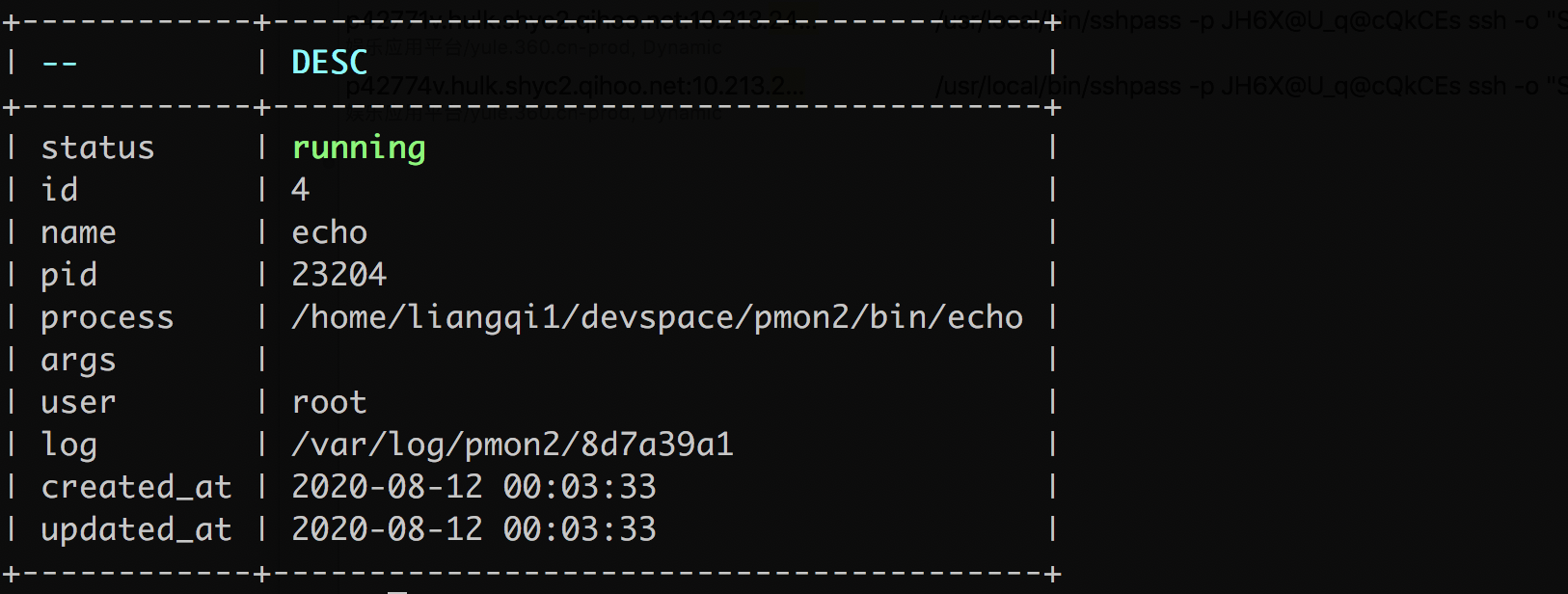
常见问题
1.日志切割?
pmon2 自带一个 logrotate 日志切割配置文件,会默认切割 /var/log/pmon2 目录下的日志文件,如果你是自定义日志路径,请自行实现日志切割。
2.进程启动参数必须传绝对路径?
启动进程是,如果你传递的参数中存在路径,请使用绝对路径,pmon2 启动进程会新起一个新的沙盒环境以避免环境变量污染问题。
3. 平台支持
目前 rpm 适配 CentOS6 、 CentOS7、CentOS8, Pmon2 本身可运行在任何 linux 环境下,如有其它平台打包需求,请联系我们。
4. 命令行自动补全
pmon2 提供 bash 自动补全脚本,如果你发觉在 sudo 模式下命令无法自动补全,请安装 bash-completion,退出终端重新进入即可:
sudo yum intsall -y bash-completion
5. FATA stat /var/run/pmon2/pmon2.sock: no such file or directory
如果遇到如上报错,请尝试运行:
# centos6 使用 initctl
sudo initctl start pmon2
# centos7 使用 systemd
sudo systemctl start pmon2
原因请参考,安装启动部分说明。